Как сделать футбольные стикеры
Эти особые стикеры родились из рук Apple и были крещены именем Memojis, но правда в том, что сегодня мы можем отправлять или создавать наклейки с собственным лицом на обоих Ios и Android устройств.
Создавайте стикеры для WhatsApp на iOS
Memojis - это своего рода эмодзи, которые можно настроить, чтобы результат был максимально приближен к нам, имея возможность выбирать определенные детали, такие как волосы, их цвет, добавлять веснушки или родинки и т. Д.
Нативным способом можно создавать стикеры с нашим лицом на iPhone, да, наличие 13-й версии iOS является обязательным требованием. Хотя, если у нас есть одна из последних моделей iPhone (iPhone X или выше), мы также можем сделать эти творения анимированными.
Как создать стикеры из собственных фотографий
Хотя операционная система для мобильных устройств Google не позволяет создавать стикеры, как это делает iOS, правда в том, что мы всегда можем использовать определенные Приложения для добавления в систему всевозможных функций. В этом случае Sticker Maker - один из самых популярных и используемых. Кроме того, он доступен как для Ios устройств, если у нас нет обновленной версии системы Apple, и для Android устройств.
- Мы открыты Стикер производитель на нашем телефоне.
- Нажмите на опцию Создать новый набор стикеров .
- Мы даем пакету имя, указываем имя автора и нажимаем на создать .
- Мы выбираем вариант Добавить стикеры а затем мы можем указать, хотим ли мы импортировать фотографию из галереи или сделать снимок с помощью камеры в это время.
- Когда у нас есть фотография, из которой мы хотим создать наклейку, нам нужно будет нарисовать силуэт той части изображения, которую мы хотим использовать для наклейки. Рекомендуется увеличить масштаб, чтобы обрезать изображение с максимальной точностью.
- Когда изображение будет готово, оно будет автоматически добавлено в коллекцию наклеек, которую мы создали ранее, с возможностью добавления до 30 наклеек в один пакет.
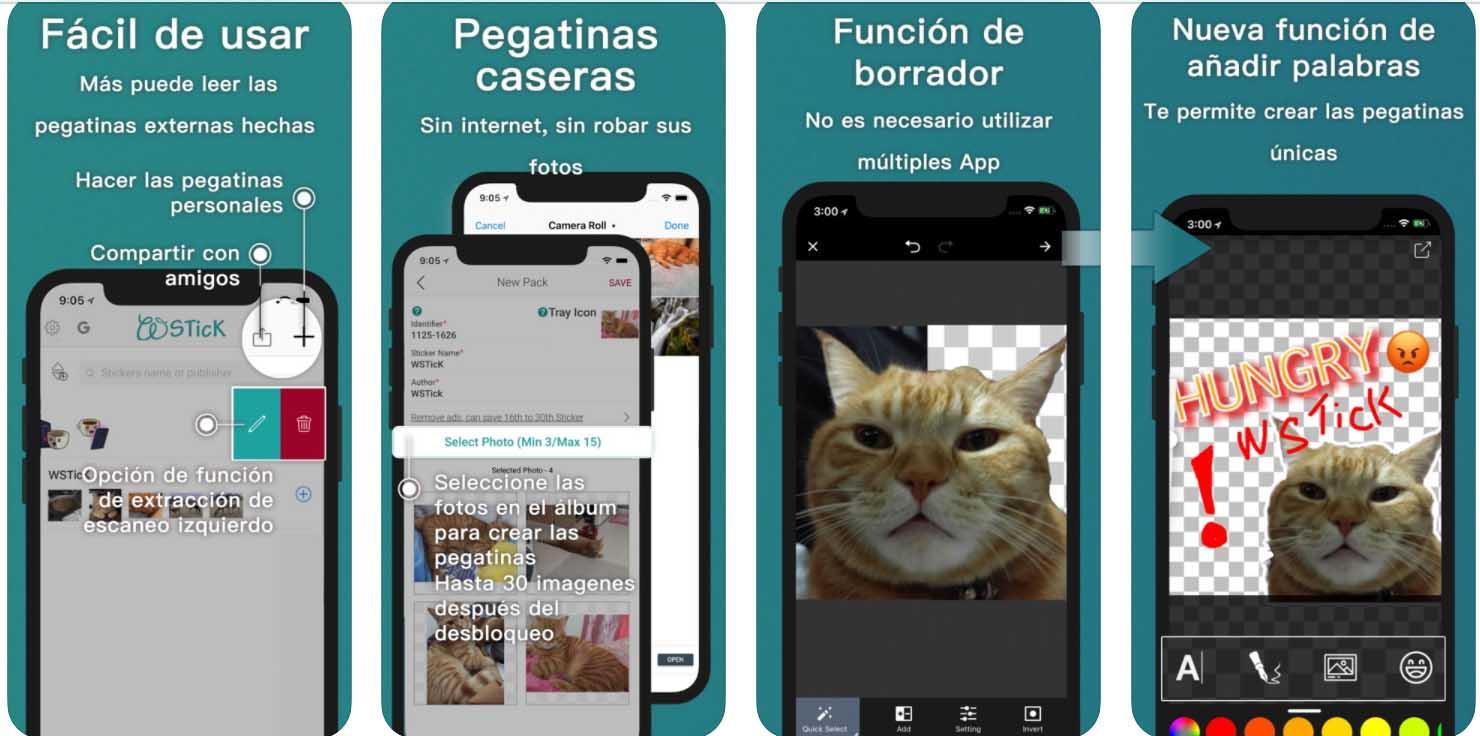
Как сделать идеальный вырез из наших фотографий
Как мы уже видели, этот тип приложений позволяет нам вырезать фотографии, сделанные камерой или уже имеющиеся в нашей галерее. Однако точность, которую они нам предлагают, может оказаться не той, которую мы ищем. В этом случае мы можем использовать другие инструменты, которые позволят нам делать более точные разрезы или автоматически удалять фон.
Одно из наиболее часто используемых приложений для редактирования фотографий - это Photoshop, но правда в том, что его использование ограничено рабочим столом, а также требует определенных знаний, чтобы иметь возможность удалить фон фотографии. Поэтому мы собираемся показать некоторые онлайн-приложения, с помощью которых можно автоматически стирать фон фотографии с самого мобильного телефона.
Удалить.gb
Это веб-сайт, который позволяет нам автоматически удалять фон фотографии с нашего мобильного телефона. То есть нам не нужно иметь никаких предварительных знаний в области редактирования изображений или иметь идеальный пульс, чтобы кадрировать фотографию вручную.

Итак:
1) Переходим по ссылке.
2) Пишем боту "Стикеры".
3) Выбираем любую команду под номером от 1 до 6.
4) Получаем первую часть стикеров:
5) Для получение второй части стикеров нужно сделать селфи с пачкой чипсов Lay's. (футбольной серией) Можно попробовать найти в интернете, но бот проверяет фотографию на уникальность.
6) Чтобы получить все стикеры нужно выполнить последнее действие - сделать историю ВКонтакте с маской от Lay's.
7) Наслаждаемся своим набором стикеров.
Информация
Посетители, находящиеся в группе Гости, не могут оставлять комментарии к данной публикации.
В этом лайфхаке вы узнаете как получить стикеры Футбольные болельщики Вконтакте.
Сама социальная сеть так же не осталась в стороне от Чемпионата Мира и выпустила свой пак, с уже знакомыми нам героями: Спотти, Персиком, Сеней, Котиком и Лисой Луной, но уже совсем в другом амплуа заядлых фанатов футбола. Чтобы их достать необходима лишь пара кликов.
Как получить стикеры Футбольные болельщики в ВК?
1. Необходимо зайти в Магазин стиков.
Либо перейдите по прямой ссылке, чтобы забрать стики и все, никаких конкурсов, никаких танцев с бубном.
Теперь вы знаете как получить весь набор стикеров Футбольные болельщики но если хотите еще халявы, то вступайте в нашу группу и пишите боту привет, за это получите небольшой набор стиков.
Долгое время смайлы из двоеточий и скобок отвечали за эмоции, которые человек хотел выразить в записи в блоге или в переписке. Недавно широкое распространение получили эмодзи - японские пиктограммы, заменяющие порой слова или целые предложения. Сейчас, в связи с ростом популярности различных мессенджеров, растет и популярность стикеров. Стикеры - это нечто среднее между смайлом и картинкой, взятой из интернета.

Стикеры (с английского можно перевести как "наклейки") в целом играют ту же роль, что смайлы и эмодзи, выражающие действия или чувства. На стикерах часто изображают героев фильмов и мультфильмов, а также исторических фигур, публичных личностей и интернет-мемы с самыми разными персонажами в главной роли.
Еще стикеры хороши тем, что к их созданию могут приложить руку не только дизайнеры и иллюстраторы, но и обычные пользователи. Возможность создания и обмена самодельными стикерами предоставляет мессенджер Telegram, созданный командой основателя "ВКонтакте" Павла Дурова.
Итак, если в голове давно родилась идея для набора "наклеек", то с помощью представленной ниже инструкции ее можно воплотить в жизнь.
Бот поможет
/newpack - создать новый набор стикеров
/addsticker - добавить стикер в набор
/delsticker - удалить стикер из набора
/ordersticker - переставить местами
/cancel - отменить предыдущее действие
Выбираем первую команду и отправляем ее боту. Далее он предложит выбрать имя для нового пакета стикеров (просто введите название в строке чата и нажмите клавишу ввода), а следом прислать эмодзи, которое будет соответствовать первому стикеру.
Стоит отметить, что бот устанавливает ограничения на разрешение загружаемых картинок: их ширина должна составлять ровно 512 пикселей, а высота - не превышать этого же значения. Максимальный вес картинки может быть не более 350 килобайт. Изображение для будущего стикера нужно прикрепить через меню File, которое появляется при нажатии на изображение скрепки.
Не стоит переживать, если сразу не будет получаться - на каждом этапе создания стикера бот подскажет, как нужно действовать.

Когда первый стикер будет готов, необходимо выбрать эмодзи для второго стикера и снова загрузить нужную картинку. Повторять эти шаги придется, пока все "наклейки" не будут готовы.
Для того чтобы опубликовать новый набор, отправьте команду /publish. В ответ бот предложит придумать короткое название (с ним могут возникнуть проблемы) ссылки, которую в дальнейшем можно будет отправлять друзьям или публиковать в соцсетях. Разумеется, она будет вести на авторский пакет стикеров.

Как сделать красивую картинку
Создать сам набор стикеров не так сложно, однако у начинающих пользователей могут возникнуть трудности при обработке самих изображений в фоторедакторе. Для простых действий можно использовать Paint. Правда, понадобится сноровка, так как произвольное выделение делается "от руки" - задать значение 512 пикселей по горизонтали (и по вертикали тоже) не получится.
Если удалось вырезать изображение ровно, то затем его следует скопировать на новый документ (скопировать выделенной изображение - Ctrl+C - "Создать" - вставить скопированное изображение - Ctrl+V). Не стоит забывать, что итоговый размер картинки должен составлять 512 пикселей по ширине. Высота может быть меньше.
Если есть доступ к редактору Photoshop, то для вырезания стикеров лучше воспользоваться им. Алгоритм лишь немного сложнее, но на выходе получится аккуратная картинка с нужными параметрами.
Итак, открываем картинку и берем инструмент "Перо" или Pen Tool (скриншот №1, выделен красным). Начинаем выделять изображения, устанавливая точки по контуру. В конце соединяем последнюю точку с первой. Кстати, чем больше точек будет установлено по контуру, тем плавнее будет выглядеть обтравка.

Далее на панели параметров находим вкладку "Контуры" или Paths (скриншот №2, выделен красным), нажимаем правой кнопкой на "Рабочий контур" и на всплывающем меню выбираем "Образовать выделенную область".

После нужно выбрать радиус растушевки. Оптимально - 1-2 пикселя. Галочка "Сглаживание" пусть тоже стоит. "Ок".

Чтобы открыть новый холст, в верхнем меню открываем вкладку "Файл" и выбираем "Новый" (Ctrl+N). В полях "Ширина" и "Высота" задаем 512 пикселей. "Содержимое фона" - "Прозрачный". Жмем "Ок".

Когда откроется новый файл, вставляем из буфера обмена вырезанное изображение. Это можно сделать сочетанием клавиш Ctrl+V либо "Редактирование" - "Вклеить". После этого картинку можно сохранять: "Файл" - "Сохранить для Web" или Alt+Shift+Ctrl+S. Напомним, картинка должна быть в формате .jpg - его можно установить в настройках в открывшемся окне. Там же можно "поиграться" с уровнем качества, от которого напрямую зависит размер.

Стикеры, которые получились у РГ Digital, доступны по ссылке.
Читайте также:


